Nhiều thiết bị, bao gồm điện thoại thông minh Apple iOS và Android và các thiết bị nghe cá nhân khác, có thể được kết nối với tai nghe Beats Fit Pro. Tai nghe kết nối không dây với thiết bị bằng công nghệ Bluetooth. Trong bài đăng này, bạn sẽ tìm hiểu cách kết nối Beats Fit Pro với máy tính xách tay hoặc PC chạy Windows 11/10.
Sử dụng Beats Fit Pro với điện thoại hoặc máy tính bảng Android là chính xác đơn giản như sử dụng nó với iPhone. Có vẻ như Apple’s Beats đang cố gắng tiếp cận nhiều đối tượng hơn và nó đã thành công. Với bài kiểm tra độ vừa vặn của đầu tai và nhiều loại khuyên tai khác nhau, Fit Pro vừa vặn như một người chuyên nghiệp. Hầu hết các vận động viên sẽ đánh giá cao chất lượng âm thanh, nhưng Fit Pro mang lại cảm giác thoải mái không kém ở văn phòng cũng như ở phòng tập thể dục. Chi phí là yếu tố chính giúp Beats Fit Pro không bị vàng.
Một tai nghe khác trong dòng tai nghe của Beats tương thích với iPhone và Android là Beats Fit Pro. Bạn có thể gặp khó khăn trong việc lấy các chồi vừa khít vì các đầu cánh kỳ quặc, nhưng Beats đã ngăn chặn điều này bằng một bài kiểm tra độ vừa vặn của đầu tai dễ sử dụng. Những chiếc tai nghe này cũng đi kèm với các tính năng cao cấp bổ sung như nhận dạng tai tự động, nút điều khiển trên bo mạch và khử tiếng ồn chủ động (ANC).
Để biết thêm thông tin về Beats Fit Pro, hãy truy cập here .
Vì vậy, đây là quy trình để kết nối và ghép nối Beats Fit Pro cho máy tính xách tay Windows 10/11:
Những gì bạn sẽ học ở đây:
Bước 1. Đặt Beats Fit Pro ở Chế độ ghép nối
Có thể nhanh chóng kết nối các thiết bị Bluetooth khác với Beats Fit Pro. Tai nghe của bạn cần ở chế độ ghép nối để có thể phát hiện được, vì vậy hãy làm điều đó trước.
Hãy đặt cả hai tai nghe vào hộp để thực hiện điều này. Trong vài giây, nhấn và giữ nút hệ thống trên hộp sạc để đèn LED bắt đầu nhấp nháy.
Đặt Beats Fit Pro ở Chế độ ghép nối
Bước 2. Ghép nối Beats Fit Pro với máy tính Windows
1 . Trên Windows 10:
Nhấn phím Windows + I để mở trực tiếp Cài đặt . Nhấp vào Thiết bị . Nhấp vào Bluetooth và thiết bị khác > bật Bluetooth và chọn Thêm Bluetooth hoặc thiết bị khác . 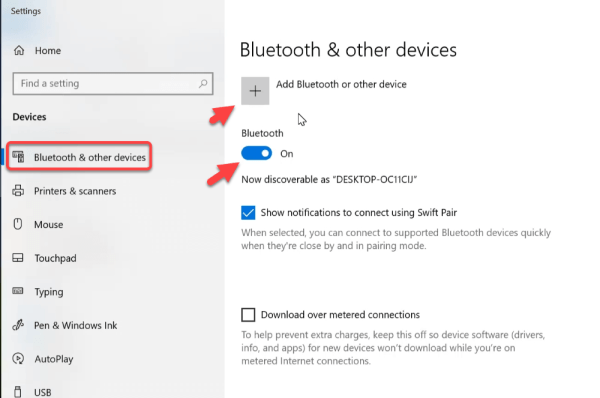
Thêm Bluetooth hoặc thiết bị khác
2 . Trên Windows 11:
Nhấn phím Windows + I để mở trực tiếp Cài đặt . Chọn Bluetooth & thiết bị > bật Bluetooth và nhấp vào + Thêm thiết bị . 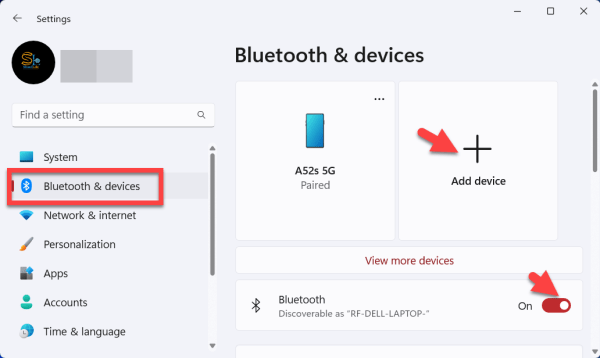
+ Thêm thiết bị
3 . Chọn Bluetooth .
Bluetooth
4 . Từ danh sách, chọn Beats Fit Pro.
Kết nối Beats Fit Pro với Windows
5 . Cuối cùng, Beats Fit Pro được ghép nối với máy tính Windows của bạn.
Kết nối Beats Fit Pro với Windows
Sử dụng Beats Pro của bạn
Beats Fit Pro của bạn đã được bật và sẵn sàng sử dụng khi bạn tháo chúng ra khỏi hộp sạc.
Phát nhạc trực tuyến
Sử dụng biểu trưng Beats trên một trong hai nút tai để quản lý nhạc của bạn:
Chỉ cần nhấn vào nút biểu trưng Beats một lần để phát hoặc tạm dừng âm thanh. Nhấn nút logo Beats hai lần để chuyển sang bản nhạc tiếp theo. Nhấn logo Beats ba lần để nghe giai điệu trước đó.
Trả lời cuộc gọi điện thoại
Để điều khiển cuộc gọi điện thoại, hãy sử dụng nút biểu tượng Beats trên một trong hai tai nghe:
Nhấn một lần để trả lời hoặc kết thúc cuộc gọi. Bấm một lần để trả lời cuộc gọi đến thứ hai và giữ cuộc gọi đầu tiên. Khi hai cuộc gọi đang hoạt động, điều này sẽ chuyển đổi giữa các cuộc gọi. Bấm và giữ để từ chối cuộc gọi đến. Nhấn hai lần để ngừng nghe qua tai nghe và gửi cuộc gọi đến điện thoại của bạn.
Chỉ vậy thôi. Đây là cách bạn có thể kết nối và ghép nối Beats Fit Pro với máy tính xách tay hoặc PC chạy Windows 10/11.
Đọc thêm
Cách ghép nối tai nghe TOZO T10 với Máy tính trong Windows 10/11
Cách kết nối Powerbeats Pro với Máy tính xách tay hoặc PC chạy Windows 10/11